
Hamachi je vhodná aplikace pro budování místních sítí přes internet, obdařený jednoduchým rozhraním a více parametrem. Abyste mohli hrát v síti, je nutné znát svůj identifikátor, heslo pro vstup a implementaci počátečních nastavení, která pomůže zajistit stabilní operaci v budoucnu.
Správné nastavení Khamachi.
Nyní provádíme změny parametrů operačního systému a po přechodu na změnu možností samotného programu.Nastavení systému Windows.
- 1. Najděte ikonu připojení k Internetu v zásobníku. Níže stiskněte "Síťová a sdílená přístupová centrum".

2. Přejděte na "Změna parametrů adaptéru".
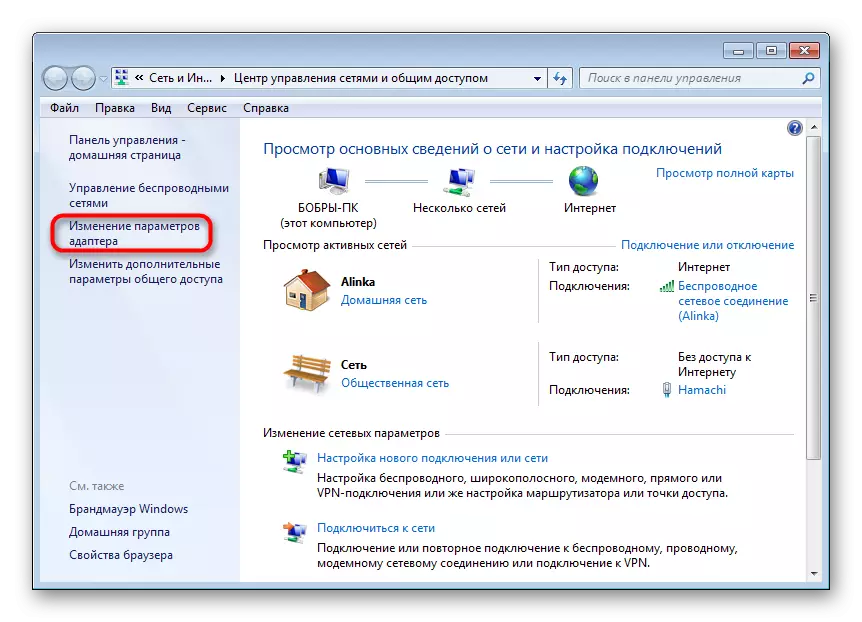
3. Najděte řetězec "Hamachi". Měla by nejprve stát v seznamu. Přejděte na kartu "Seřadit" - "Zobrazit" - "Menu Row". Na zobrazení panelu vyberte "Pokročilé parametry".

4. Zvýrazněte naši síť v seznamu. Pomocí střelce přesuňte na začátek sloupce a klepněte na tlačítko "OK".

5. Ve vlastnostech, které se otevře při klepnutí na síti klepněte pravým tlačítkem myši na protokol Internet verze 4 a klepněte na tlačítko "Vlastnosti".

6. Zavádíme adresu IP adresy Hamachi v poli "Použít další IP adresu", které lze zobrazit v blízkosti tlačítka Enable Program.
Upozorňujeme, že data jsou zadána ručně, funkce kopírování není k dispozici. Zbývající hodnoty budou automaticky vyříznuty.
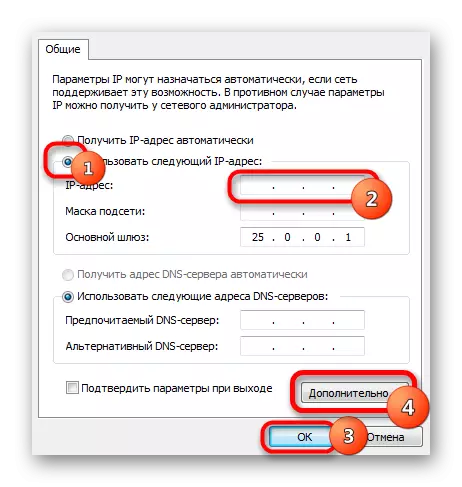
7. Ihned přejděte do části "Advanced" a odstraňte dostupné brány. Nízko, uveďte hodnotu metriky rovnající se "10". Potvrďte a zavřete okna.

Jděte do našeho emulátoru.
Nastavení programu
- 1. Otevřete okno pro úpravy parametrů.

2. Vyberte poslední sekci. V "Připojení s peer-to-peer uzly" provádět změny.

3. Okamžitě přejděte na "Pokročilé nastavení". Jmenujeme řetězec "Použít proxy server" a vystavovat "ne".
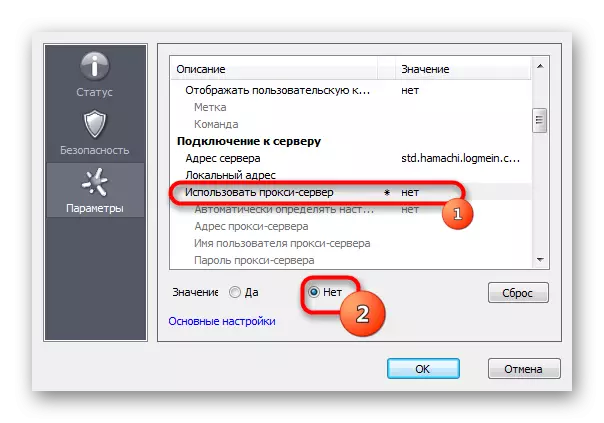
4. V řádku "Dopravní filtrování" vyberte možnost "Povolit vše".

5. Potom "Zahrnout rozlišení názvů pomocí protokolu MDNS" dal "Ano".

6. Nyní vyhledejte sekci "Přítomnost v síti", zvolte "Ano."

7. Pokud je připojení k Internetu nakonfigurováno přes směrovač, a nikoli přímo přes kabel, předepisujeme adresu "Místní adresa UDP" - 12122 a "Místní adresa TCP" - 12121.
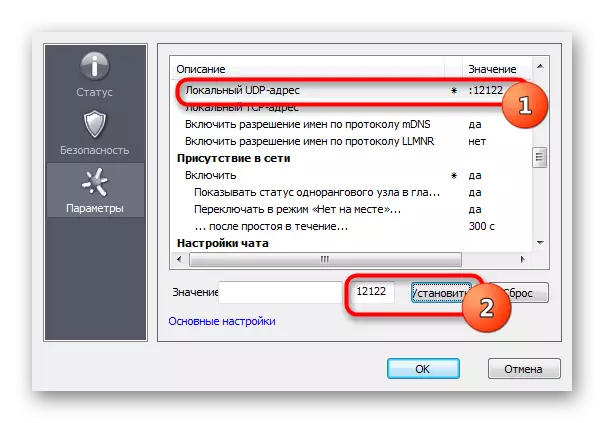
8. Nyní musíte resetovat čísla portu na routeru. Pokud máte TP-Link, pak v libovolném prohlížeči zadejte adresu 192.168.01 a získejte do jeho nastavení. Vstup se provádí podle standardních účtů.

9. V části "Přesměrování" - "Virtuální servery". Klikujeme na "Přidat nový".

10. Zde v prvním řádku "Port of Service" zadejte číslo portu, pak v "IP adresu" - místní IP adresa počítače.
Nejjednodušší z IP lze nalézt zadáním v prohlížeči "Zjistěte IP" a přejděte na jednu z míst, abyste otestovali rychlost připojení.
V poli "Protokol" zadáme "TCP" (musí být dodržena posloupnost protokolů). Poslední položka "Stav" zůstane beze změny. Uložit nastavení.

11. Nyní přidáme také UDP port.
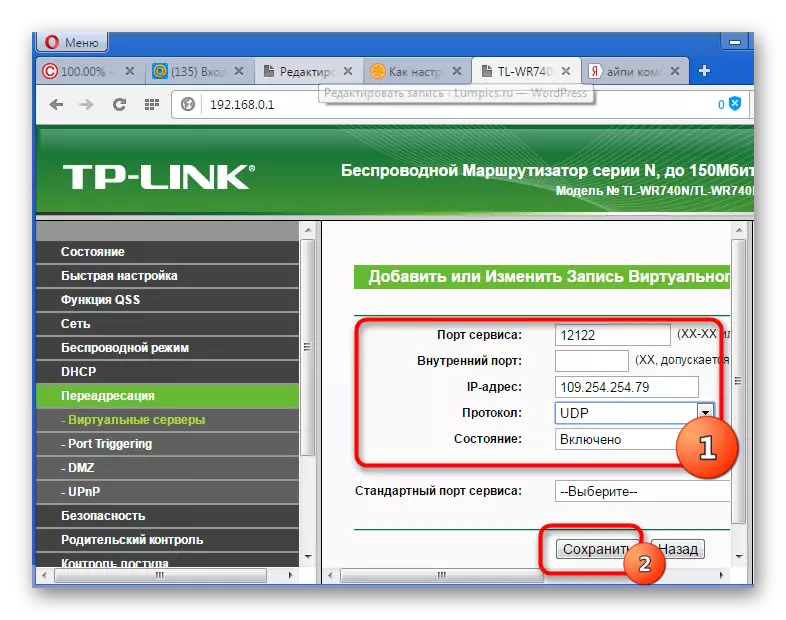
12. V okně Hlavní nastavení přejděte do "stavu" a přepište někde "Mac-Adresa". Přejděte na "DHCP" - "Zálohovací adresy" - "Přidat nový". Předepisujeme adresu MAC počítače (zaznamenané v předchozí části), ze které bude připojení k Hamachi připojeno v prvním poli. Další opět propyash IP a zůstane.

13. Restartujte směrovač pomocí velkého tlačítka (nezaměňujte se s resetem).
14. Pro vstup v platnost musí být emulátor Hamachi také restartován.

Na tomto případě je dokončeno nastavení Khamachi v operačním systému Windows 7. Na první pohled se vše zdá být obtížné, ale následující kroky mohou být všechny akce provedeny poměrně rychle.
